Setelah anda memiliki alamat email di Gmail, kini saatnya bagi anda untuk mempelajari bagaimana caranya menggunakan akun Gmail anda tersebut. Di artikel ini saya akan membahas dua hal utama saja yaitu bagaimana caranya membaca dan mengirim email di Gmail. Ketika anda login ke akun Gmail anda, secara otomatis anda akan dibawa ke menu Kotak Masuk, seperti namanya tentunya menu ini adalah tempat dimana email-email masuk disimpan. Email yang belum dibaca akan dicetak dengan huruf tebal, sebaliknya email yang sudah anda baca akan dicetak dengan huruf biasa (tidak tebal) seperti yang bisa anda lihat pada gambar di bawah.
Untuk membaca salah satu email yang masuk anda klik saja link emailnya dan isi email tersebut pun akan ditampilkan seperti yang terlihat pada gambar berikut ini.

Untuk melihat informasi detail si pengirim email klik link bertuliskan "perlihatkan detail", disitu anda bisa melihat alamat email si pengirim email, tanggal kirim dan subjek emailnya. Untuk membalas email tersebut anda klik link bertuliskan "Balas" yang letaknya ada tepat di bagian bawah isi email tersebut, setelah anda klik nanti akan mucul kotak untuk menulis pesan balasan seperti yang terlihat pada gambar di bawah ini, setelah anda selesai mengirim isi email balasannya klik tombol bertuliskan "Kirim" untuk mengirimkan email balasan anda tersebut.

Dan email balasan pun dikirimkan. Untuk membaca email-email yang masuk lainnya anda klik link bertuliskan "Kembali ke Kotak Masuk", dan lakukan langkah yang sama untuk membaca dan membalas emailnya seperti yang telah saya uraikan di atas. Untuk melihat daftar email-email yang anda kirimkan, klik menu "Pesan Terkirim" yang lokasinya ada di sebelah kiri. Di artikel selanjutnya saya akan mengajarkan kepada anda tentang bagaimana caranya menggunakan fitur chatting di Gmail.
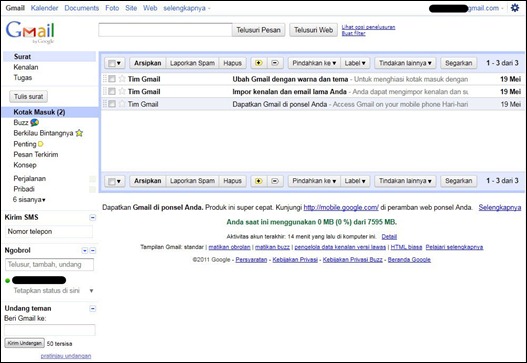
Sangatmembantu
BalasHapus